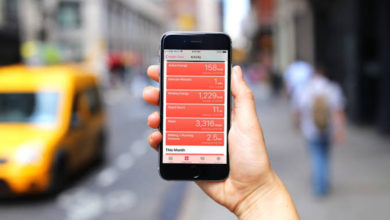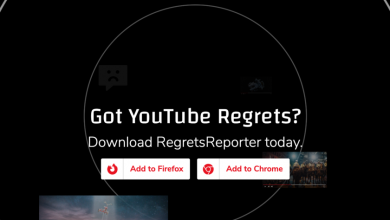من توقف الصوت إلى عدم إتاحة معلومات عن المواقع.. إليك حلول مشكلة عُطل خرائط أبل
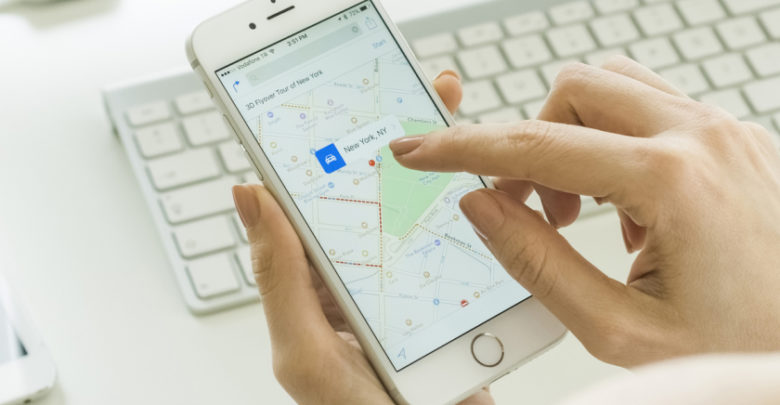
يعتبر تطبيق خرائط أبل هو تطبيق المواقع الأول من أبل. وبالرغم من انتشاره ومستوى الدعم الكبير للتطبيق، فمن الممكن أن يتعطل تطبيق آيفون أحياناً بعرض الموقع الخاطئ، أو لا يعمل نظام تحديد المواقع (GPS) بشكل صحيح، أو لا يعمل تطبيق الخرائط على الإطلاق، بحسب ما نصح به موقع LifeWire الأمريكي، يمكنك التخلص من المشكلة تماماً.
مشكلة عدم عمل تطبيق خرائط أيفون شائعة جداً بين المستخدمين، وعادة ما تظهر على هيئة عدم عمل التطبيق أو عرض بيانات خاطئة تجعل المستخدم يتساءل: «لماذا يظهر موقعي بشكل خاطئ؟».
إليكم بعض الأعطال الشائعة التي يتعرض لها المستخدمون مع تطبيق الخرائط:
عادة ما تكون أخطاء أو أعطال تطبيق خرائط أبل بسبب تعطيل أو تمكين إعدادات خاطئة أو تنزيل أو استخدام بيانات غير صحيحة.
بسبب اعتماد التطبيق على نظام تحديد المواقع العالمي والإنترنت أو الاتصال الخلوي لعرض معلومات دقيقة، قد يتسبب أي عطل بتلك الخدمات في تقديم اتجاهات خاطئة أو تحديد موقع غير صحيح.
قد تختلف المشكلات المتعلقة بتطبيق خرائط أبل على أجهزة iOS بشكل كبير، لذا هناك العديد من الحلول التي يمكنك تجربتها.
إليكم بعض أشهر الحلول الفعالة التي أثبتت فعاليتها عندما لا يعمل تطبيق خرائط أبل بشكل صحيح:
إذا كان تطبيق خرائط أبل لا يعمل بشكل صحيح، فمن أفضل طرق حل هذه المشكلة إغلاق التطبيق تماماً ثم إعادة فتحه من جديد.
انتبه: العودة إلى الشاشة الرئيسية وفتح تطبيق آخر لن يغلق تطبيق الخرائط. تحتاج إلى تمرير إصبعك إلى الأعلى من أسفل الشاشة، وتحديد تطبيق خرائط أبل، ثم تمرير التطبيق للأعلى لإغلاقه.
هذه النصيحة تقليدية ومبتذلة بعد الشيء، لكنها فعالة. إعادة تشغيل جهاز iOS تعيد تعيين تطبيق خرائط أبل على الجاهز وتصلح أي أعطال قد تعجل التطبيق يعمل بشكل غير صحيح.
إذا لم يكن تطبيق خرائط أبل يعمل لديك، فقد يكون ذلك بسبب عدم قدرة الجهاز على الاتصال بخوادم أبل عبر الاتصالات اللاسلكية أو الشبكة الخليوية.
إرشادات: إذا كان وضع الطيران في وضع إيقاف التشغيل بالفعل، جرّب تشغيله، ثم انتظر 30 ثانية، ثم إيقاف تشغيله مجدداً. قد يعمل ذلك على إعادة تعيين الاتصالات وإصلاح مشكلات تطبيق الخرائط.
قد يكون جهاز آيفون أو آيباد متصل بشبكة لاسلكية بدون وصول فعلي بالإنترنت. عطّل الشبكة اللاسلكية واسمح لتطبيق الخرائط باستخدام الشبكة الخليوية للاتصال بالإنترنت.
إذا كنت تواجه مشكلة في توصيل تطبيق الخرائط بسيارتك أو جهاز آخر، تأكد من تشغيل البلوتوث في جهاز آيفون أو آيباد.
من المعروف أنه عند التوصيل بجهاز آخر، مثل جهاز تتبع Fitbit، عبر البلوتوث يتداخل ذلك مع اتصالات آيفون بالشبكة الخليوية أو الشبكات اللاسلكية. قد يتسبب ذلك في أخطاء بعمل تطبيق الخرائط. إذا لم تكن تحتاج إلى البلوتوث، يمكنك إيقاف تشغيله لترى إن كان ذلك يساعد على حل المشكلة.
إذا كانت هناك مشكلة أو أعطال بنظام تحديد المواقع لجهاز آيفون، ربما يكون ذلك بسبب تعطيل أذون نظام تحديد المواقع (GPS). يمكنك إعادة تشغيل الأذون بالذهاب إلى الإعدادات > الخصوصية > خدمات الموقع وانقر للتشغيل.
إرشادات: إذا كانت خدمات الموقع غير معطلة ولا تزال هناك أخطاء بخدمات الموقع على جهاز آيفون، جرّب تعطيل الأذون، والانتظار لبضع ثوانٍ، ثم تمكينها مجدداً.
بالإضافة إلى تنشيط خدمات الموقع في الجهاز بشكل عام، سوف تحتاج أيضاً إلى منح تطبيق الخرائط إذناً خاصاً لاستخدام خدمة الموقع. لتنفيذ ذلك، اذهب إلى الإعدادات > الخرائط > الموقع > أثناء استخدام التطبيق.
عدم القدرة على الاتصال بشبكتك الخليوية المفضلة قد يكون سبب عدم عمل تطبيق الخرائط بشكل صحيح. لكن انتبه: بالرغم من أن تعطيل البيانات الخليوية طريقة جيدة لتوفير استخدام البيانات، قد يؤدي ذلك إلى مشكلات بتطبيق الخرائط عندما لا تصبح الشبكات اللاسلكية متاحة وقد تجعل موقع آيفون غير دقيق. لتشغيل الشبكة الخليوية لتطبيق الخرائط، اذهب إلى الإعدادات > الخرائط > البيانات الخليوية. وبناءً على منطقتك وإعدادات اللغة، قد تطلق على البيانات الخليوية أيضاً «البيانات الهاتفية».
عندما لا يعمل صوت تطبيق خرائط أبل على النحو المتوقع، أو لا يعمل على الإطلاق، اذهب إلى الإعدادات > الخرائط > القيادة والملاحة وتأكد من اختيار مستوى صوت منخفض، أو طبيعي، أو مرتفع.
إذا لم تتمكن من سماع صوت تطبيق خرائط أبل، جرب إيقاف تشغيل كل سماعات بلوتوث القريبة. قد يكون صوت التطبيق يُرسل إلى السماعات بدلاً من سيارتك أو أي جهاز آخر.
إذا كنت تواجه مشكلة خطأ عدم توفر الموقع على جهاز آيفون، جرّب إعادة تعيين إعدادات الموقع والخصوصية بالذهاب إلى الإعدادات > عام > إعادة التعيين > إعادة تعيين الموقع والخصوصية.
هذه العملية ستحذف كلمات مرور شبكات Wi-Fi المحفوظة، لكنها قد تصلح بعض مشكلات اتصال تطبيق الخرائط على أجهزة آيفون.
إذا كان تطبيق خرائط أبل لا يعمل بشكل صحيح على جهاز آيفون أو آيباد، جرب حذف التطبيق كما تفعل مع أي تطبيق iOS آخر، ثم إعادة تثبيته من متجر التطبيقات.
مشكلة شائعة عندما يتعطل تطبيق خرائط أبل عشوائياً. قد يكون ذلك بسبب نقص مساحة الذاكرة على الجهاز واللازمة لكي يعمل التطبيق بشكل صحيح. جرب أيضاً حذف بعض التطبيقات الكبيرة أو ملفات الفيديو.
إرشادات: يمكنك استخدام خدمة تخزين سحابي مثل Google Drive، أو iCloud، أو OneDrive أو Dropbox لتخزين ملفاتك احتياطياً قبل حذفها.
إذا جربت كل شيء ولم يعمل تطبيق الخرائط الأصلي بشكل صحيح، جرب تطبيق خرائط آخر مثل خرائط جوجل. تطبيق خرائط أبل ليس خيارك الوحيد على أجهزة آيفون أو آيباد أو آيبود.
استعادة إعدادات المصنع لجهاز iOS. قد يكون ذلك الحل الأخير الذي يمكنك تجربته، ولكنه يستغرق الكثير من الوقت، كما أنه محبط للمستخدمين.